|
AMAZING  
Ce tutoriel a été créé avec CorelX6 et traduit avec CorelX12, mais il peut également être exécuté avec les autres versions. Suivant la version utilisée, vous pouvez obtenir des résultats différents. Depuis la version X4, la fonction Image>Miroir a été remplacée par Image>Renverser horizontalement, et Image>Renverser avec Image>Renverser verticalement. Dans les versions X5 et X6, les fonctions ont été améliorées par la mise à disposition du menu Objets. Avec la nouvelle version X7, nous avons encore Image>Miroir et Image>Renverser/Retourner, mais avec nouvelles différences. Voir les détails à ce sujet ici Certaines dénominations ont changées entre les versions de PSP. Les plus frequentes dénominations utilisées:  Traduction en italien ici Nécessaire pour réaliser ce tutoriel: Matériel ici Merci pour le tube Gabry Modules Externes: consulter, si nécessaire, ma section des filtres ici Carolaine and Sensibility - CS-LDots, Halloween 2 ici Flaming Pear - Flexify 2 ici Filters Unlimited 2.0 ici Toadies - Rasterline, What are you ici VanDerLee - Unplugged-x ici Filtres Toadies peuvent être utilisés seuls ou importés dans Filters Unlimited. voir comment le faire ici). Si un filtre est fourni avec cette icône,  en fonction des couleurs utilisées, vous pouvez changer le mode mélange et l'opacité des calques. Dans les plus récentes versions de PSP, vous ne trouvez pas le dégradé d'avant plan/arrière plan ou Corel_06_029. Vous pouvez utiliser le dégradé des versions antérieures. Ici le dossier Dégradés de CorelX. Placer les sélections dans le dossier Sélections. 1. Placer en avant plan la couleur claire #564b90, et en arrière plan la couleur foncée #1f1e1c. 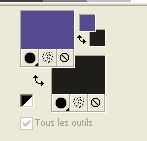 2. Ouvrir une nouvelle image transparente 650 x 500 pixels, et remplir  du dégradé. du dégradé.3. Sélections>Sélectionner tout. Activer le tube woman-Gabry 104, Édition>Copier. ne pas fermer le tube; on va s'en servir plus tard Revenir sur votre travail et Édition>Coller dans la sélection. Sélections>Désélectionner tout. 4. Effets>Effets d'image>Mosaïque sans jointures, par défaut.  5. Réglage>Flou>Flou radial. 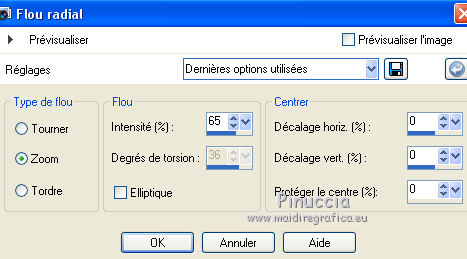 6. Calques>Dupliquer. Effets>Modules Externes>Flaming Pear - Flexify 2. 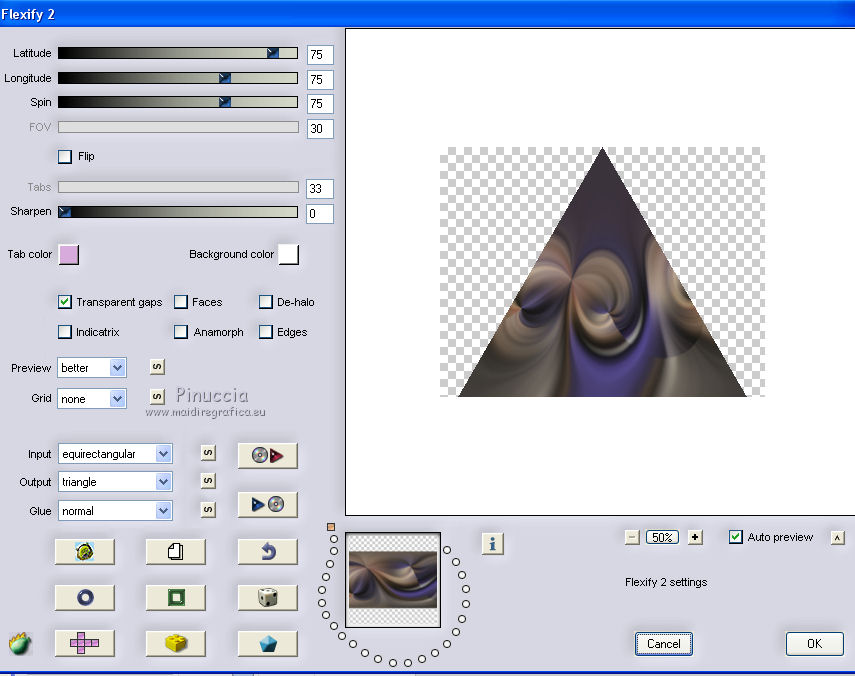 7. Calques>Dupliquer. Image>Renverser. Réduire l'opacité de ce calque à 50%. Calques>Fusionner>Fusionner le calque de dessous. 8. Effets>Effets 3D>Ombre portée, couleur noire.  9. Vous positionner sur le calque du bas de la pile. Calques>Dupliquer. 10. Effets>Modules Externes>Toadies - Rasterline. 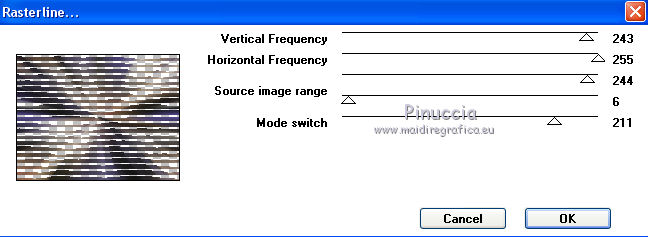 Placer le calque en mode Éclaircir et réduire l'opacitè à 25%. 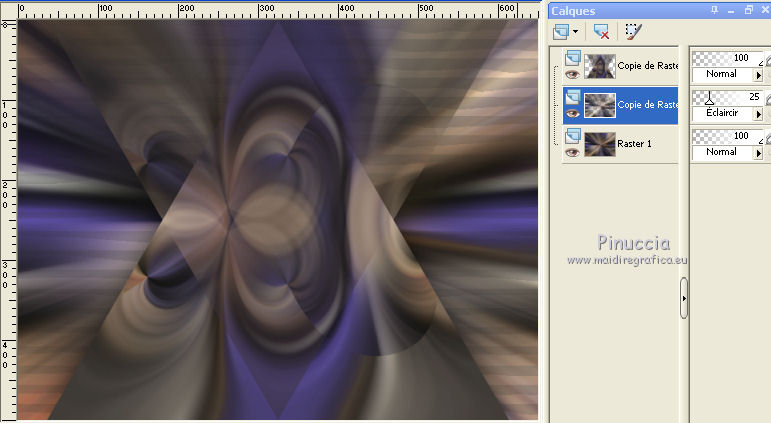 Effets>Effets de bords>Accentuer davantage. 11. Image>Rédimensionner, à 80%, redimensionner tous les calques décoché. 12. Effets>Effets géométriques>Inclinaison. 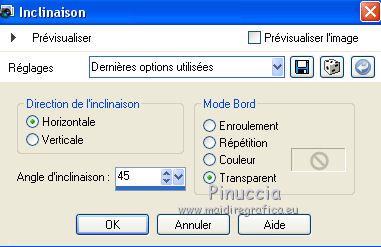 13. Calques>Fusionner>Tous. Édition>Copier. 14. Sélections>Sélectionner tout. Image>Ajouter des bordures, symétrique décoché, couleur d'arrière plan. 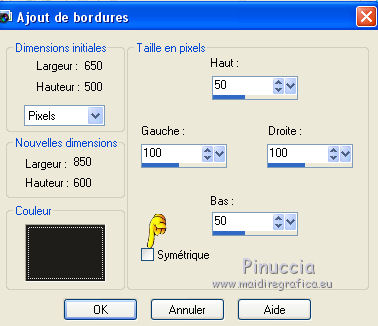 15. Sélections>Inverser. Édition>Coller dans la sélection. Sélections>Transformer la sélection en calque. Sélections>Désélectionner tout. 16. Effets>Modules Externes>VanDerLee - Unplugged-x - Defocus. 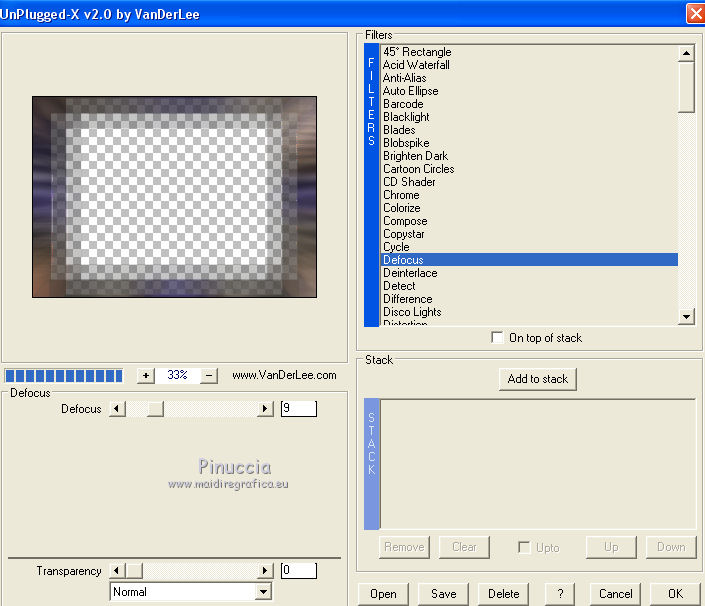 Effets>Effets de bords>Accentuer davantage. 17. Sélections>Charger/Enregistrer une sélection>Charger à partir du disque. Chercher et charger la sélection amazing-1-cre@nnie.  Sélections>Transformer la sélection en calque. 18. Effets>Modules Externes>Carolaine and Sensibility - CS-LDots.  Sélections>Désélectionner tout. 19. Calques>Dupliquer. Image>Miroir. Image>Renverser. Calques>Fusionner>Fusionner le calque de dessous. 20. Calques>Nouveau calque raster. Sélections>Charger/Enregistrer une sélection>Charger à partir du disque. Chercher et charger la sélection amazing-2-cre@nnie. 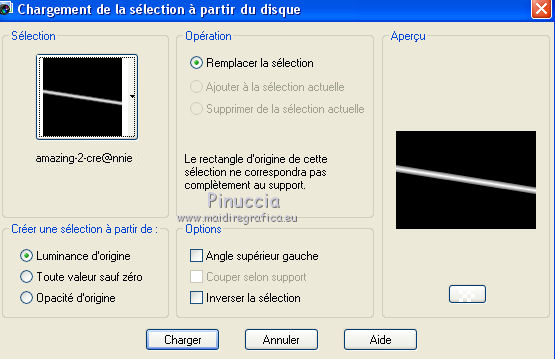 Remplir  la sélection avec la couleur d'avant plan. la sélection avec la couleur d'avant plan.21. Sélections>Charger/Enregistrer une sélection>Charger à partir du disque. Chercher et charger la sélection amazing-3-cre@nnie. la nouvelle sélection remplacera la précédente 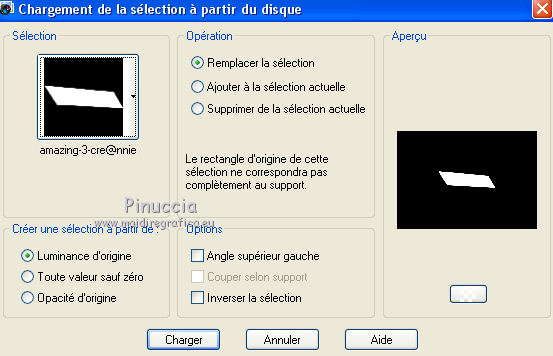 Presser CANC sur le clavier  Sélections>Désélectionner tout. 22. Calques>Dupliquer. Image>Renverser. Calques>Fusionner>Tous. 23. Édition>Copier. Éventuellement, pour précaution: Édition>Coller comme nouvelle image, et minimiser l'image. Vous devrez garder en mémoire l'image jusqu'à l'étape 28. Si nécessaire, vous pourrez la récopier. Sélections>Sélectionner tout. 24. Image>Ajouter des bordures, 25 pixels, symétrique, couleur d'avant plan. Sélections>Inverser. Préparer en avant plan un dégradé de premier plan/arrière plan, style Linéaire. 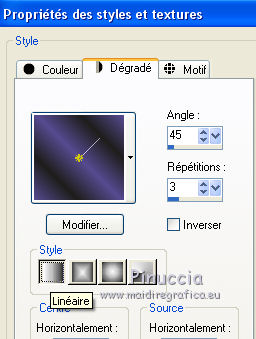 Remplir  la sélection du dégradé. la sélection du dégradé.25. Effets>Effets de distorsion>Pixellisation.  Effets>Effets de bords>Accentuer davantage. 26. Sélections>Inverser. Effets>Effets 3D>Ombre portée, comme précédemment. 27. Sélections>Sélectionner tout. Image>Ajouter des bordures, symétrique décoché, couleur d'arrière plan. 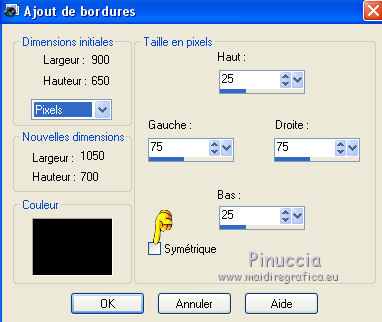 28. Sélections>Inverser. Édition>Coller dans la sélection. 29. Effets>Modules Externes>Toadies - What are you. 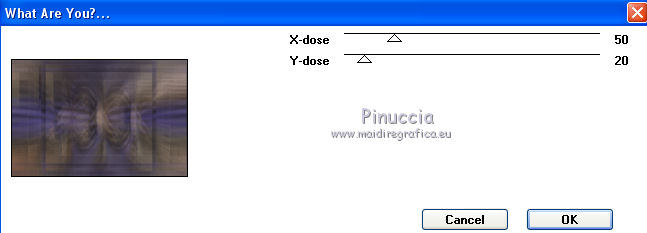 30. Sélections>Inverser. Effets>Effets 3D>Ombre portée, comme précédemment. 31. Calques>Nouveau calque raster. Sélections>Charger/Enregistrer une sélection>Charger à partir du disque. Chercher et charger la sélection amazing-4-cre@nnie. 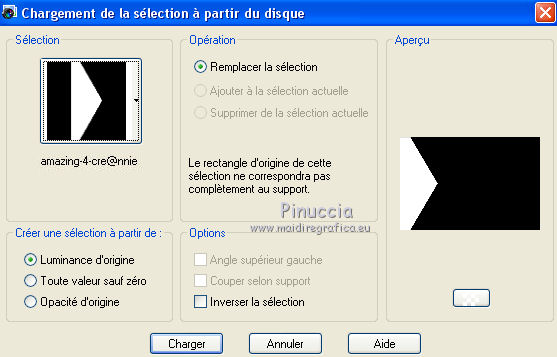 Placer à nouveau en avant plan la Couleur et remplir  la sélection avec la couleur d'avant plan. la sélection avec la couleur d'avant plan.32. Activer le tube molen - Édition>Copier. Revenir sur votre travail et Édition>Coller dans la sélection. Placer le calque en mode Lumière douce. 33. Effets>Effets 3D>Ombre portée, couleur noire. 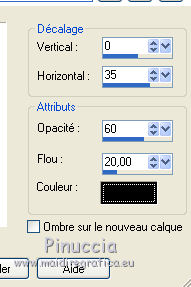 34. Vous positionner sur le calque du bas de la pile. Sélections>Charger/Enregistrer une sélection>Charger à partir du disque. Chercher et charger la sélection amazing-5-cre@nnie. 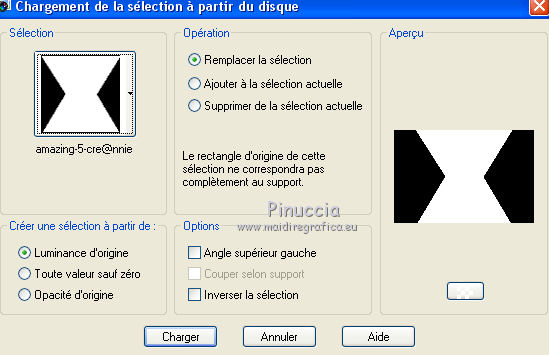 Sélections>Transformer la sélection en calque. 35. Effets>Modules Externes>Carolaine and Sensibility - Halloween2. 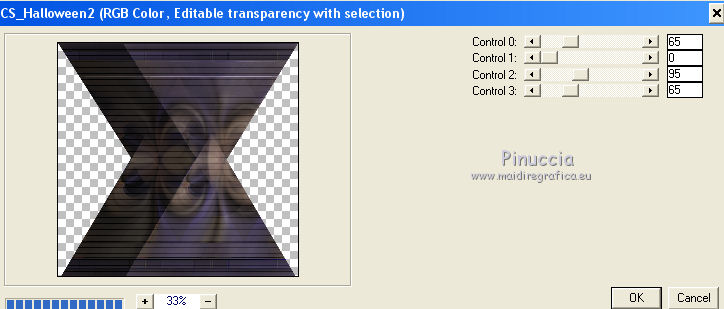 36. Effets>Effets 3D>Ombre portée, comme précédemment. Placer le calque en mode Luminance (héritée). Sélections>Désélectionner tout. 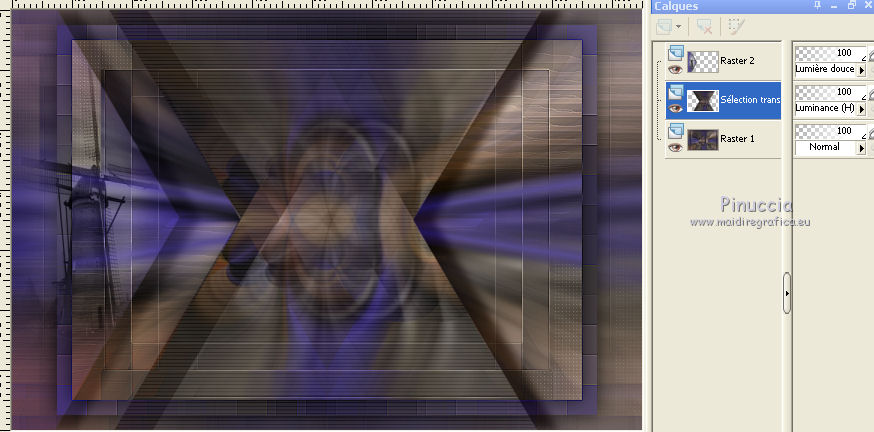 37. Effets>Effets d'image>Décalage. 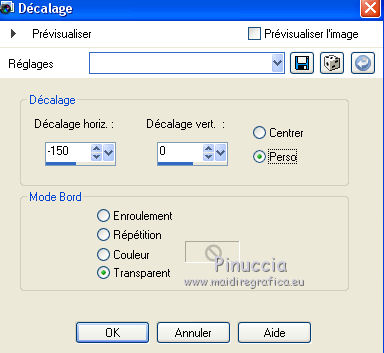 38. Calques>Nouveau calque raster. Activer l'outil Sélection  (peu importe le type de sélection, parce que avec la sélection personnalisée vous obtenez toujours un rectangle), cliquer sur Sélection personnalisée  et setter ces paramètres.  39. Activer le tube molens - Édition>Copier. Revenir sur votre travail et Édition>Coller dans la sélection. Placer le calque en mode Lumière douce. 40. Effets>Effets 3D>Ombre portée, couleur noire.  Sélections>Désélectionner tout. 41. Calques>Agencer>Déplacer vers le bas. 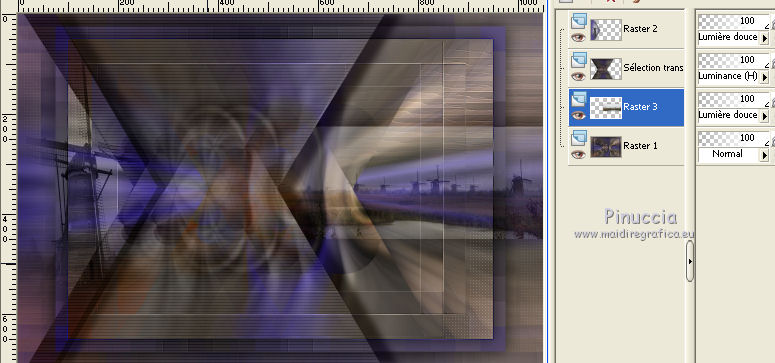 42. Activer à nouveau le tube woman-Gabry 104 - Édition>Copier. Revenir sur votre travail et Édition>Coller comme nouveau calque. Calques>Agencer>Placer en haut de la pile. Image>Rédimensionner, à 85%, redimensionner tous les calques décoché. Déplacer  le tube en bas à gauche. le tube en bas à gauche.43. Effets>Effets 3D>Ombre portée, comme précédemment. 44. Activer le tube tekst-amazing - Édition>Copier. Revenir sur votre travail et Édition>Coller comme nouveau calque. Déplacer  le tube en bas à droite. le tube en bas à droite.45. Signer votre travail sur un nouveau calque. 46. Image>Ajouter des bordures, 1 pixel, symétrique, couleur d'arrière plan. 47. Image>Rédimensionner, à 800 pixels de largeur (ou à votre convenance), redimensionner tous les calques coché. Enregistrer en jpg. Le tube utilisé pour traduire le tutoriel en français est de Thafs.  Les tubes de cettes versions sont de Grisi  Thafs   Si vous avez des problèmes, ou des doutes, ou vous trouvez un link modifié, ou seulement pour me dire que ce tutoriel vous a plu, vous pouvez m'écrire. 30 Septembre 2015 |